Correction du code d'erreur du magasin iTunes 0x80092013, il y a eu un problème de téléchargement dans Windows 10
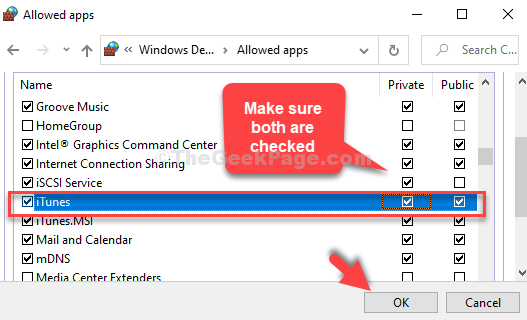
- 3944
- 1171
- Emilie Colin
De nombreux utilisateurs ont signalé cette erreur hors LATE tout en essayant de télécharger ou de lire du contenu à partir d'iTunes qui dit que le code d'erreur du magasin iTunes 0x80092013, il y a eu un problème de téléchargement ». Cette erreur semble apparaître uniquement sur la plate-forme Windows et peut se produire pour diverses raisons.
L'erreur peut soit apparaître parce que la date et l'heure ne sont pas définies correctement, vous pouvez utiliser une version obsolète d'iTunes, ou il peut s'agir des paramètres de pare-feu qui peuvent bloquer les téléchargements iTunes. En outre, si vous utilisez un VPN pour votre connexion Internet, cela peut également être l'une des raisons pour lesquelles vous obtenez le message d'erreur. Cependant, la bonne nouvelle est que cette erreur peut être corrigée. Voyons comment.
Table des matières
- Méthode 1: via les propriétés Internet
- Méthode 2: via l'application Paramètres
- Méthode 3: via le panneau de configuration
Méthode 1: via les propriétés Internet
Étape 1: appuie sur le Windows + R Clés ensemble sur votre clavier pour ouvrir la commande RUN. Puis taper inetcpl.cpl Dans le champ de recherche et frapper Entrer.

Étape 2: Dans le Propriétés Internet fenêtre, cliquez sur le Connexions Onglet et cliquez sur Paramètres lan.
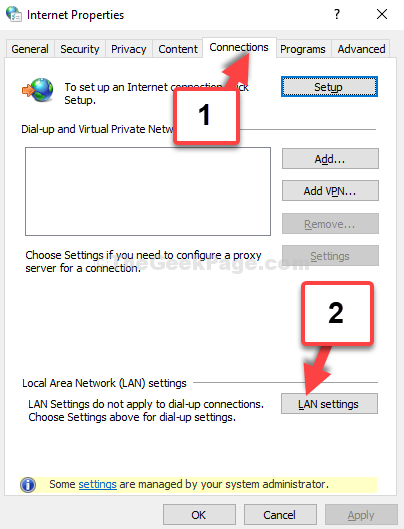
Étape 3: Dans le Paramètres lan fenêtre, allez au Serveur proxy Section, décochez la boîte à côté de Utilisez un serveur proxy pour votre LAN.
Cliquez sur D'ACCORD Pour enregistrer les modifications et quitter.

Maintenant, essayez d'ouvrir des fichiers de téléchargement et de lecture dans la bibliothèque iTunes, cela devrait bien fonctionner. Sinon, essayez la 2ème méthode.
Méthode 2: via l'application Paramètres
Étape 1: Clique sur le Commencer bouton sur votre bureau et cliquez sur Paramètres Dans le menu contextuel, situé au-dessus du Pouvoir option.
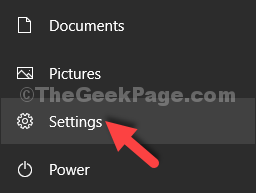
Étape 2: Dans le Paramètres fenêtre, cliquez sur Temps et langue.
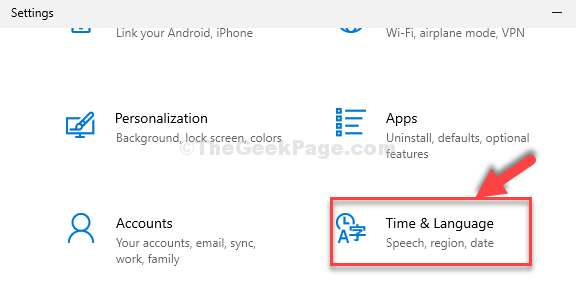
Étape 3: Dans la fenêtre suivante, sous le Date et heure Section, vérifiez si le Date et heure actuelles est correct.
Sinon, allez au Synchronisez votre horloge Section et cliquez sur Synchroniser maintenant.
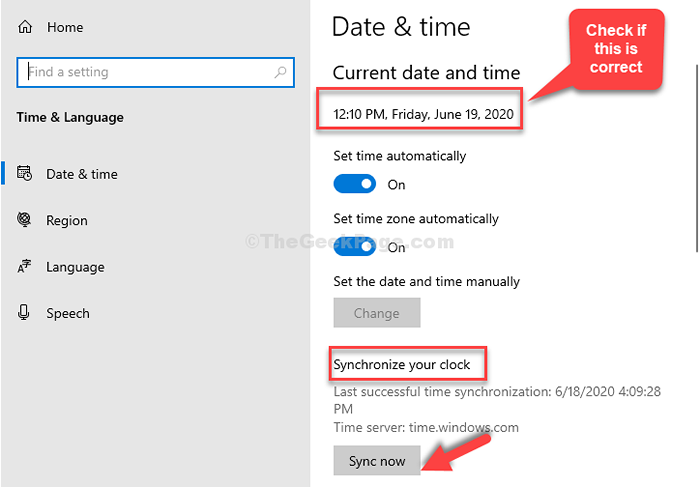
Étape 4: Vous pouvez également éteindre le Définir automatiquement le fuseau horaire Option et définissez le Fuseau horaire manuellement.
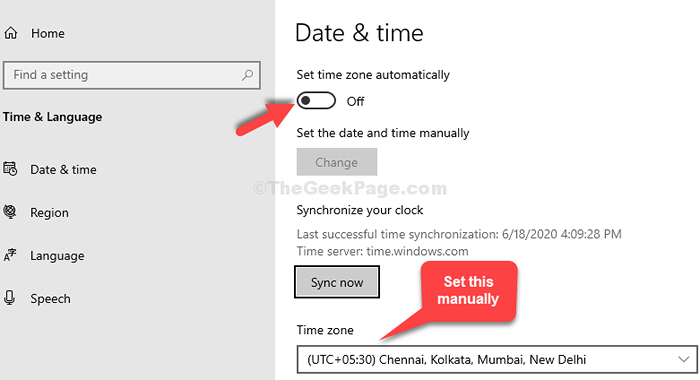
Maintenant, vous devez être en mesure de télécharger et de lire des fichiers à partir d'iTunes. Si le problème persiste, essayez la 3e méthode.
Méthode 3: via le panneau de configuration
Étape 1: appuie sur le Windows + R touches ensemble sur votre clavier, tapez contrôler le pare-feu.cpl et frapper Entrer.
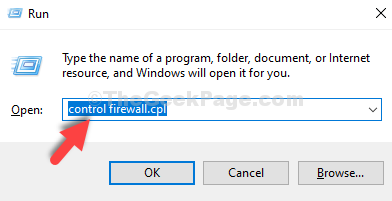
Étape 2: Dans le Fenêtre de pare-feu du défenseur Windows , cliquer sur Autoriser une application ou une fonction via le pare-feu de Windows Defender.

Étape 3: Ensuite, cliquez sur Modifier les paramètres bouton.
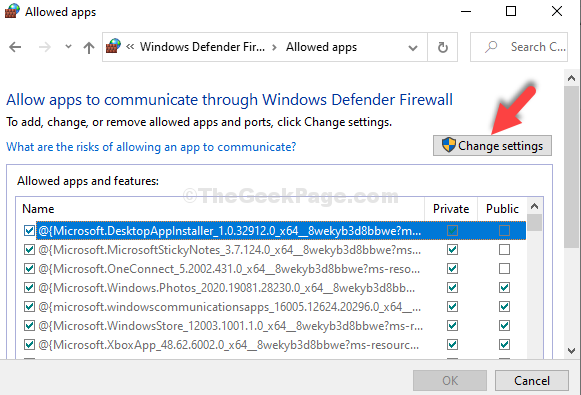
Étape 4: Maintenant, faites défiler vers le bas et cliquez sur Autoriser une autre application.
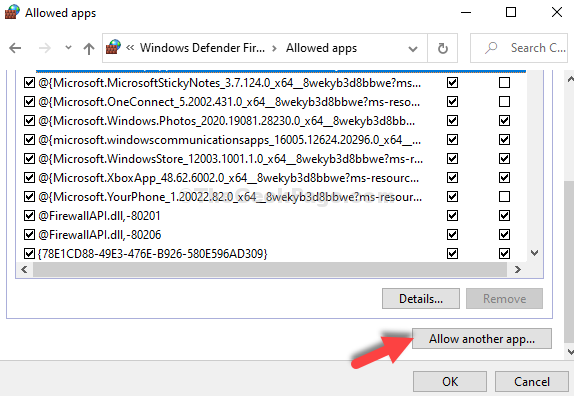
Étape 5: Dans le Ajouter une application fenêtre, cliquez sur Parcourir.
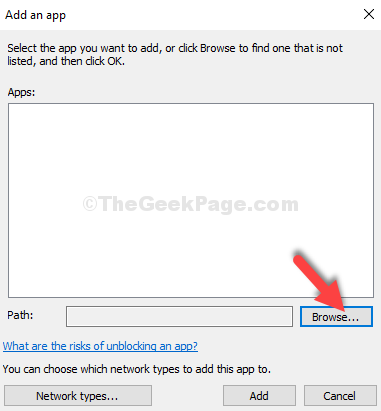
Étape 6: Puis suivez le chemin ci-dessous pour atteindre le iTunes dossier:
- Clique sur le C entraînement raccourci à gauche.
- Aller à Fichiers de programme.
- Sélectionner iTunes.

Étape 6: Maintenant, cliquez sur le Ajouter bouton.
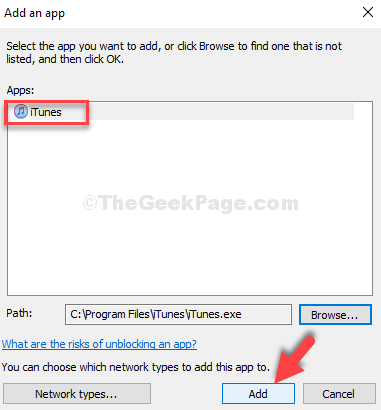
Étape 7: Sous Applications et fonctionnalités autorisées, assurez-vous que les cases à côté de iTunes sont vérifiés pour les deux Public et Privé.
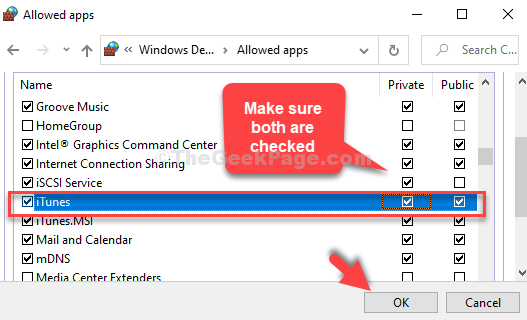
C'est à peu près ça. Vous ne devriez plus rencontrer de problèmes à télécharger ou à lire du contenu à partir de la bibliothèque iTunes.
- « Fix - Erreur de l'hôte du script Windows dans Windows 10/11
- Certains sites Web ne s'ouvrent pas dans Windows 10 Fix »

